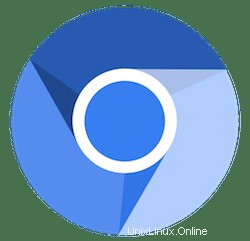
Dalam tutorial ini, kami akan menunjukkan cara menginstal Chromium di CentOS 8. Bagi Anda yang belum tahu, Proyek Chromium mencakup dua utilitas seperti Chromium dan Chromium OS, yang adalah proyek sumber terbuka browser Google Chrome dan Google Chrome OS. Chromium telah dikembangkan sebagai proyek browser sumber terbuka yang misi utamanya adalah menawarkan cara yang lebih aman, lebih cepat, dan lebih stabil untuk menavigasi web tempat ancaman konstan setiap menit.
Artikel ini mengasumsikan Anda memiliki setidaknya pengetahuan dasar tentang Linux, tahu cara menggunakan shell, dan yang terpenting, Anda meng-host situs Anda di VPS Anda sendiri. Instalasi cukup sederhana dan mengasumsikan Anda sedang berjalan di akun root, jika tidak, Anda mungkin perlu menambahkan 'sudo ' ke perintah untuk mendapatkan hak akses root. Saya akan menunjukkan kepada Anda melalui langkah-demi-langkah instalasi Chromium pada CentOS 8.
Prasyarat
- Server yang menjalankan salah satu sistem operasi berikut:CentOS 8.
- Sebaiknya Anda menggunakan penginstalan OS baru untuk mencegah potensi masalah.
- Seorang
non-root sudo useratau akses keroot user. Kami merekomendasikan untuk bertindak sebagainon-root sudo user, namun, karena Anda dapat membahayakan sistem jika tidak berhati-hati saat bertindak sebagai root.
Instal Chromium di CentOS 8
Langkah 1. Pertama, mari kita mulai dengan memastikan sistem Anda mutakhir.
sudo dnf clean all sudo dnf update
Langkah 2. Memasang Browser Chromium di CentOS 8.
Untuk menginstal Chromium di CentOS 8, lakukan saja dengan dnf perintah instal:
sudo dnf install chromium
Langkah 3. Mengakses Browser Web Chromium.
Terakhir, Anda dapat menjalankan browser Chromium dari terminal dengan mengetikkan “chromium-browser ” atau mulai dari Start Menu, Applications/ Internet/ Chromium Web Browser.
chromium-browser
Untuk pertama kali Anda menjalankan Chromium, Anda akan diminta memasukkan kata sandi. Cukup ketik kata sandi dan mulai gunakan Google Chrome atau Chromium di CentOS 8 seperti biasa peramban web.
Selamat! Anda telah berhasil menginstal Chromium. Terima kasih telah menggunakan tutorial ini untuk menginstal browser web Chromium di sistem CentOS 8. Untuk bantuan tambahan atau informasi berguna, kami menyarankan Anda untuk memeriksa situs web resmi Chromium .